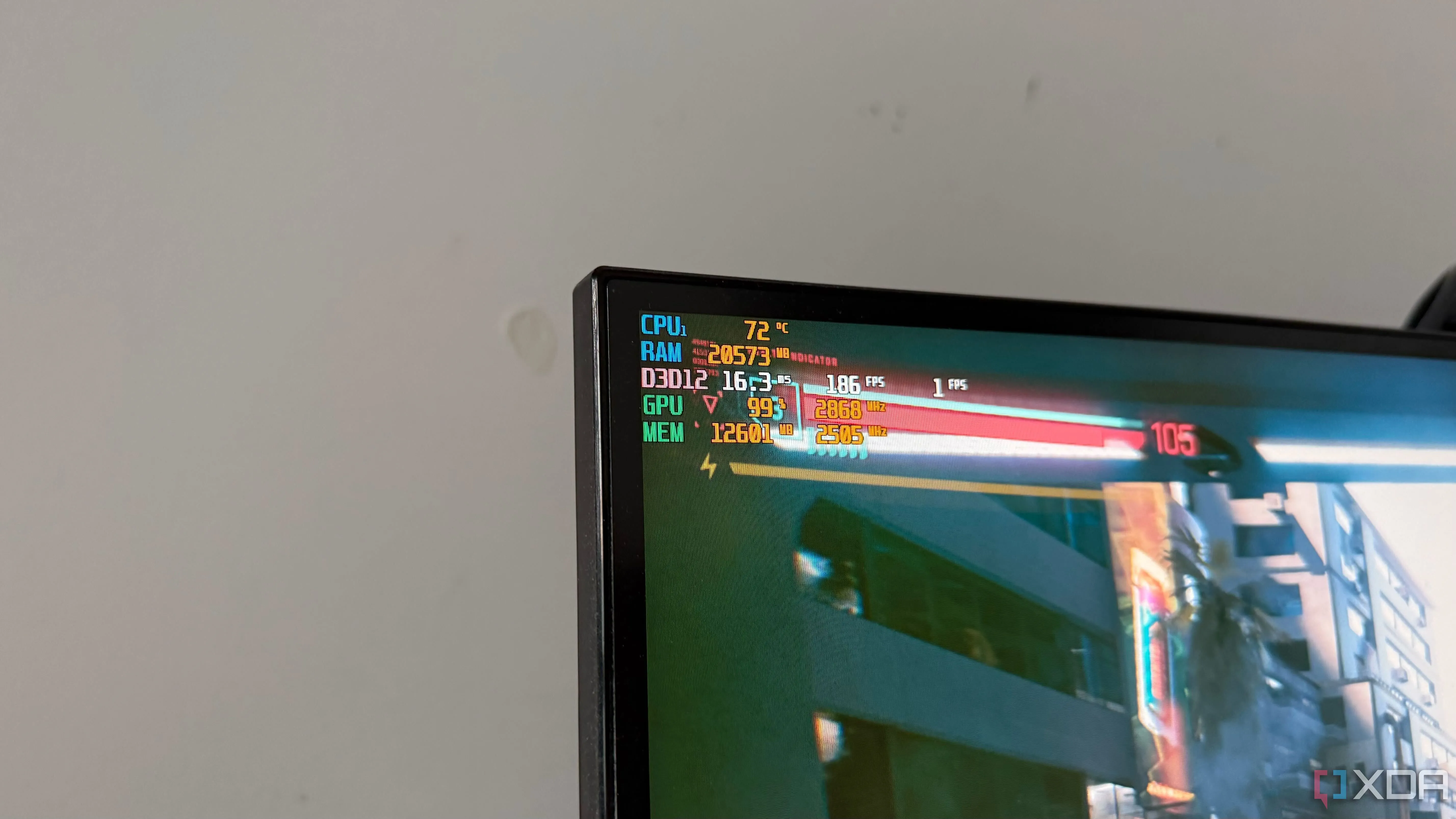Hệ điều hành Windows đã có nhiều cải tiến đáng kể qua các phiên bản, nhưng đôi khi, nó vẫn chưa đạt đến mức độ tối ưu mà người dùng chuyên nghiệp mong muốn. May mắn thay, có rất nhiều công cụ thay thế và bổ trợ – cả miễn phí, trả phí lẫn mã nguồn mở – có thể giúp bạn hoàn thành công việc nhanh chóng và hiệu quả hơn. Với vai trò là một người dùng Windows lâu năm, tôi đã làm chủ những công cụ này để nâng cao năng suất của mình, và bạn cũng có thể gặt hái được những lợi ích tương tự.
Theo thời gian, tôi đã thuần thục những công cụ và tiện ích bổ sung này, mang lại quy trình làm việc hiệu quả hơn đáng kể. Dưới đây là 6 phần mềm tôi đang sử dụng để cải thiện trải nghiệm Windows 11 của mình, và chắc chắn chúng sẽ hữu ích cho bạn.
6 Công Cụ Tối Ưu Quản Lý Cửa Sổ Trên Windows
Sắp xếp nhiều cửa sổ đang mở một cách dễ dàng
Windows 11 tích hợp sẵn tính năng Snap Layouts, khá hữu ích cho việc quản lý cơ bản các cửa sổ đang mở, chẳng hạn như chia màn hình thành hai hoặc ba phần. Tuy nhiên, để nâng cao năng suất lên một tầm cao mới, các trình quản lý cửa sổ dạng “tiling” (xếp gạch) là lựa chọn không thể bỏ qua. Chúng cho phép bạn làm nhiều việc cùng lúc trên màn hình: viết mã, duyệt web, xem video, quản lý tệp, thay đổi cài đặt hệ thống, tất cả trong một không gian làm việc được tổ chức khoa học. Số lượng cửa sổ bạn có thể mở phụ thuộc vào khả năng đa nhiệm và kích thước màn hình của bạn.
Các công cụ sắp xếp cửa sổ mà tôi đã thử nghiệm bao gồm FancyZones trong PowerToys, FancyWM (có sẵn trên Microsoft Store), GlazeWM và đặc biệt là Workspacer – công cụ yêu thích của tôi. Mỗi công cụ có những ưu điểm riêng, vì vậy bạn nên thử từng cái để tìm ra lựa chọn phù hợp nhất. Hầu hết chúng đều được điều khiển bằng các phím tắt và đặc biệt, các cửa sổ sẽ không bao giờ chồng lên nhau.
Những công cụ này tự động sắp xếp các cửa sổ đang mở trên màn hình theo một cách khoa học, không có sự chồng chéo, dựa trên kích thước màn hình của bạn. Do đó, bạn sẽ có trải nghiệm tốt hơn trên màn hình 25 inch so với màn hình laptop có kích thước nhỏ hơn. Nhiều công cụ còn có khả năng ghi nhớ vị trí của cửa sổ, tức là ngay cả khi bạn đóng chúng, chúng sẽ mở lại đúng vị trí cũ trong phiên làm việc tiếp theo. Tương tự như cách XYplorer cung cấp nhiều tùy chọn xem tệp, các trình quản lý cửa sổ dạng tiling giúp bạn xem nhiều cửa sổ trên màn hình một cách có tổ chức.
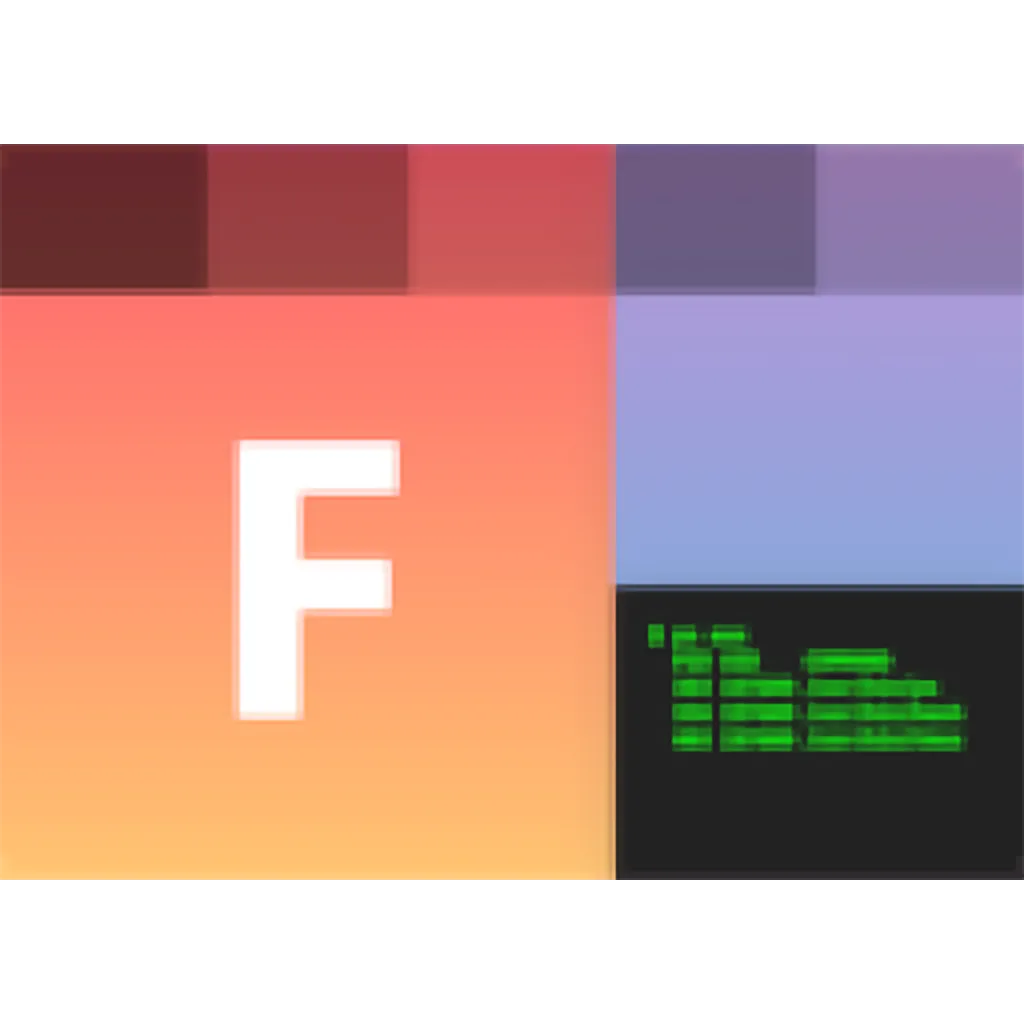 Biểu tượng FancyWM, một công cụ sắp xếp cửa sổ tự động cho Windows, giúp tối ưu không gian làm việc.
Biểu tượng FancyWM, một công cụ sắp xếp cửa sổ tự động cho Windows, giúp tối ưu không gian làm việc.
5 XYplorer
Để quản lý tệp hiệu quả hơn
Microsoft đã bổ sung tính năng tab vào File Explorer, nhưng nó vẫn chưa thực sự hoàn thiện. Có nhiều lựa chọn thay thế File Explorer mà bạn có thể thử, như File Pilot, nhưng công cụ tôi tin dùng nhất là XYplorer. Đây là một trình quản lý tệp với giao diện hai khung (dual-pane) và nhiều tùy chọn nâng cao năng suất hơn. Nó giúp việc quản lý tệp trở nên dễ dàng hơn, với các tùy chọn so sánh nhanh chóng. Việc di chuyển tệp hoặc thư mục từ thư mục này sang thư mục khác cũng rất đơn giản. Điều quan trọng cần lưu ý là công cụ này không thay thế File Explorer mà chạy song song với nó. XYplorer cho phép bạn xem các thư mục ở chế độ hai khung, đồng thời tích hợp các tab giúp quản lý tệp dễ dàng hơn trong các khung đang mở.
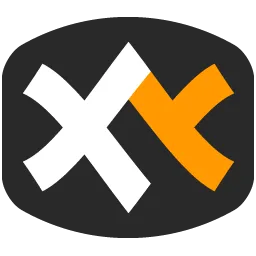 Logo của XYplorer, phần mềm quản lý tệp tin với giao diện hai khung, hỗ trợ quản lý file hiệu quả hơn File Explorer.
Logo của XYplorer, phần mềm quản lý tệp tin với giao diện hai khung, hỗ trợ quản lý file hiệu quả hơn File Explorer.
4 PowerToys
Bộ tiện ích “must-have” giúp Windows hoạt động hiệu quả hơn
Tôi không đơn độc khi cho rằng bộ tiện ích mạnh mẽ này nên được tích hợp sẵn vào Windows. Nhưng không sao, PowerToys là một gói bao gồm hơn 20 tiện ích giúp Windows tốt hơn rất nhiều. Từ PowerToys Run để quản lý nhiều chức năng hệ thống cho đến FancyZones – một ứng dụng sắp xếp màn hình dễ sử dụng giúp cải thiện năng suất, và tất cả các tiện ích khác trong gói, PowerToys sẽ cung cấp cho bạn những công cụ cần thiết để nâng cao trải nghiệm Windows.
Có quá nhiều tiện ích để xem xét riêng lẻ, vì vậy hãy thử để xem tiện ích nào phù hợp nhất với bạn. Một tiện ích cá nhân yêu thích khác của tôi là Awake, cho phép tôi quản lý tốt hơn khi nào nên đưa PC và màn hình vào chế độ ngủ. Hoặc, như tên gọi của nó, tôi có thể giữ máy tính hoạt động vô thời hạn, điều mà tôi thường làm với máy tính làm việc chính của mình. Cũng cần phải nói thêm rằng các “đồ chơi” hoặc công cụ hệ thống mới liên tục được bổ sung vào PowerToys.
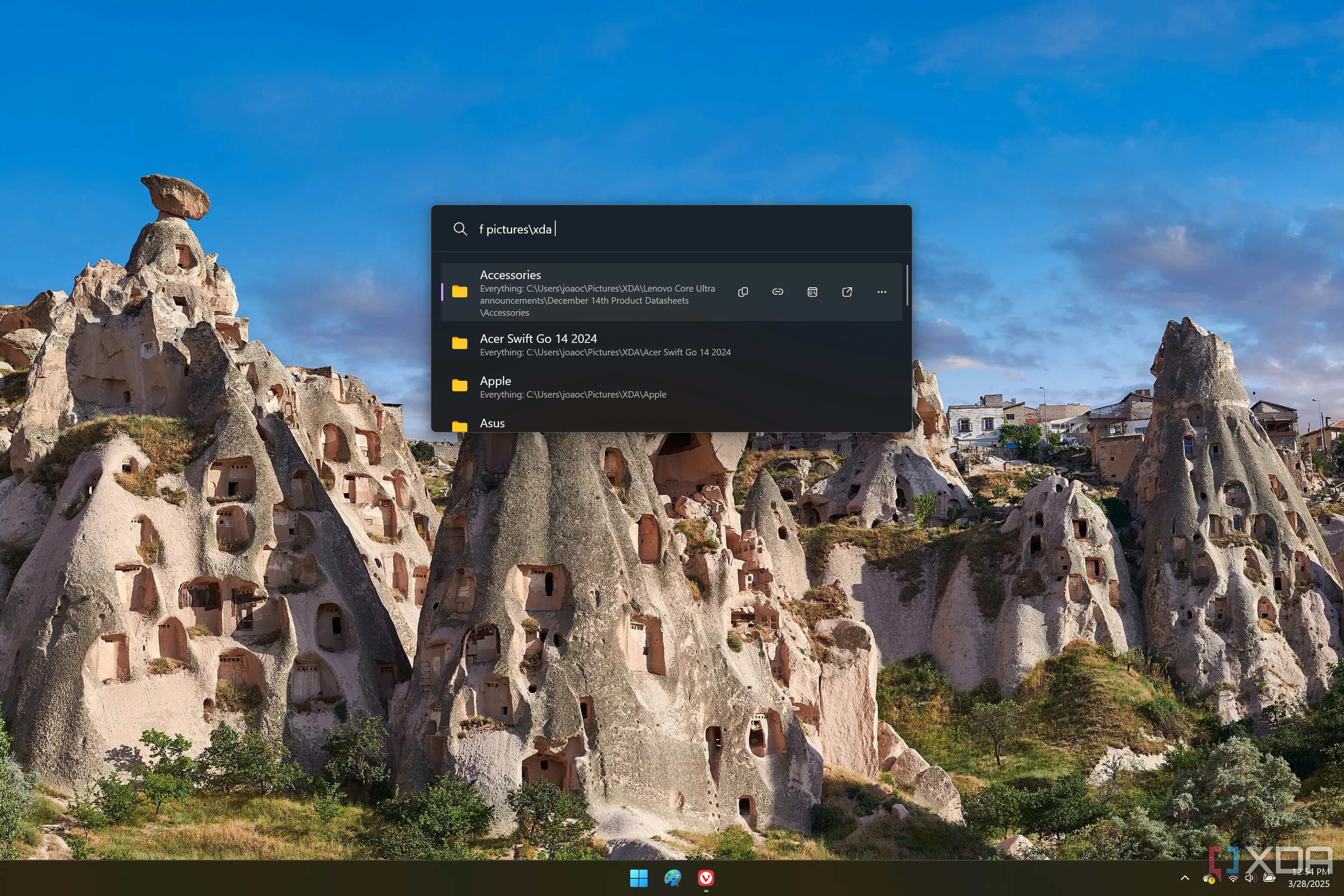 Giao diện PowerToys Run hiển thị kết quả tìm kiếm file bằng Everything, minh họa khả năng tìm kiếm nhanh và tích hợp của PowerToys.
Giao diện PowerToys Run hiển thị kết quả tìm kiếm file bằng Everything, minh họa khả năng tìm kiếm nhanh và tích hợp của PowerToys.
 Biểu tượng PowerToys, bộ tiện ích mạnh mẽ của Microsoft giúp nâng cao hiệu suất và trải nghiệm người dùng trên Windows.
Biểu tượng PowerToys, bộ tiện ích mạnh mẽ của Microsoft giúp nâng cao hiệu suất và trải nghiệm người dùng trên Windows.
3 UniGetUI
Giúp tìm và cập nhật ứng dụng, gói phần mềm nhanh chóng và dễ dàng
Đây là một công cụ mạnh mẽ mà tôi không thực sự đánh giá cao cho đến khi việc tìm kiếm ứng dụng hoặc dự án phù hợp trên GitHub bắt đầu tốn quá nhiều thời gian. UniGetUI là một công cụ quản lý gói cho phép bạn cài đặt và cập nhật các gói ứng dụng từ một giao diện duy nhất. Bạn không còn cần phải làm việc với giao diện dòng lệnh (CLI) nữa, vì nó tìm kiếm thông qua các kho lưu trữ phổ biến như Chocolatey, Winget, Scroop, v.v. Chỉ cần nhập tên ứng dụng bạn cần và khám phá. Công cụ này mạnh mẽ hơn việc sử dụng một công cụ như Ninite (chỉ hỗ trợ các ứng dụng mã nguồn mở), nhưng ý tưởng về việc tải phần mềm miễn phí và mã nguồn mở thì tương tự.
UniGetUI cũng sẽ tự động phát hiện các bản cập nhật cho tất cả các ứng dụng của bạn, ngay cả những ứng dụng đã được cài đặt. Vì vậy, bạn không cần phải chạy winget upgrade hoặc winget update --all trong CLI mỗi khi bạn muốn kiểm tra phiên bản ứng dụng và cài đặt cập nhật. Mặc dù có tính năng dòng lệnh, bạn không cần phải sử dụng nó. Đây là một tiện ích hoàn hảo để giúp người mới bắt đầu làm quen với các lệnh, lập trình và cách thức hoạt động của các kho lưu trữ gói. Hoặc, bạn chỉ cần sử dụng giao diện người dùng đồ họa (GUI) và cập nhật tất cả các ứng dụng của mình chỉ với một cú nhấp chuột.
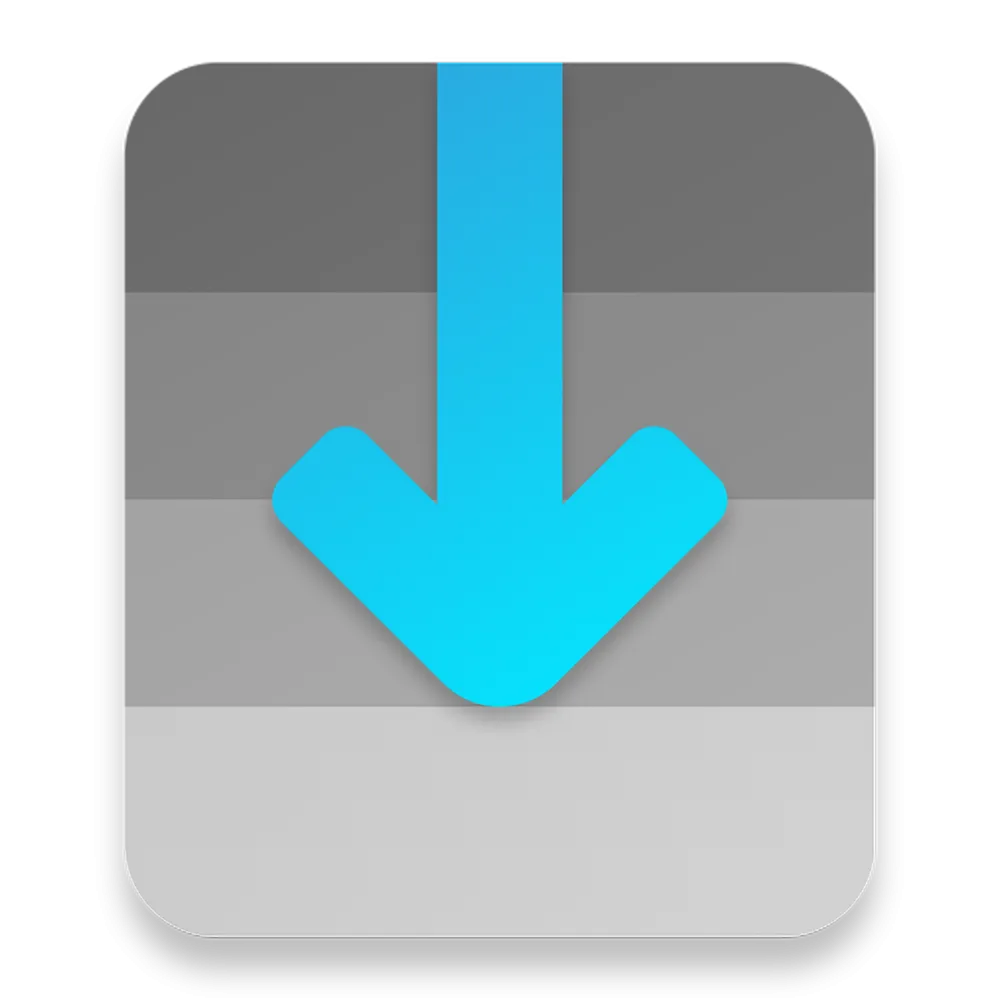 Logo của UniGetUI, ứng dụng quản lý gói và cập nhật phần mềm đa nền tảng cho Windows với giao diện thân thiện.
Logo của UniGetUI, ứng dụng quản lý gói và cập nhật phần mềm đa nền tảng cho Windows với giao diện thân thiện.
2 Everything
Tiết kiệm thời gian tìm kiếm tệp, thư mục và mọi thứ trên PC của bạn
Thời gian bạn bỏ ra để cố gắng định vị các tệp và thư mục cần thiết bị chôn vùi trong hệ thống sẽ cộng dồn lại rất nhiều. File Explorer (Windows Search) mất quá nhiều thời gian khi bạn cần một tệp ngay lập tức. Vì vậy, sử dụng ứng dụng Everything của VoidTools sẽ giúp bạn tiết kiệm hàng giờ mỗi năm và nâng cao hiệu quả làm việc. Nó nhẹ nhàng về tài nguyên hệ thống, cung cấp kết quả tìm kiếm nhanh chóng, có thể xem các tệp ẩn, có phiên bản portable và bao gồm nhiều tính năng khác. Everything là lựa chọn tối ưu nếu bạn muốn một cách hiệu quả hơn để tìm kiếm các tệp và thư mục trên hệ thống Windows của mình.
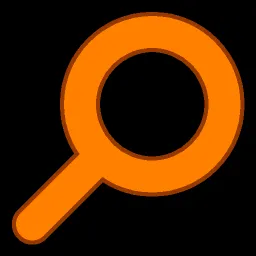 Logo của Everything Portable, công cụ tìm kiếm tệp tin siêu tốc trên Windows, giúp định vị file và thư mục ngay lập tức.
Logo của Everything Portable, công cụ tìm kiếm tệp tin siêu tốc trên Windows, giúp định vị file và thư mục ngay lập tức.
1 Wintoys
Tùy chỉnh hành vi PC của bạn chỉ với vài cú nhấp chuột mà không cần mở ứng dụng Settings
Tôi mới khám phá Wintoys gần đây và đã không ngừng ca ngợi nó kể từ đó. Ứng dụng miễn phí này cho phép bạn tùy chỉnh cài đặt hệ thống Windows của mình từ một giao diện duy nhất. Khoảng 90% các thay đổi cài đặt Windows có thể được thực hiện bằng Wintoys, giúp bạn bỏ qua ứng dụng Settings mặc định. Công cụ này mang lại một cách hiệu quả hơn để tùy chỉnh cài đặt hệ thống của bạn, vì bạn không cần phải lãng phí thời gian “đào bới” qua các menu phức tạp.
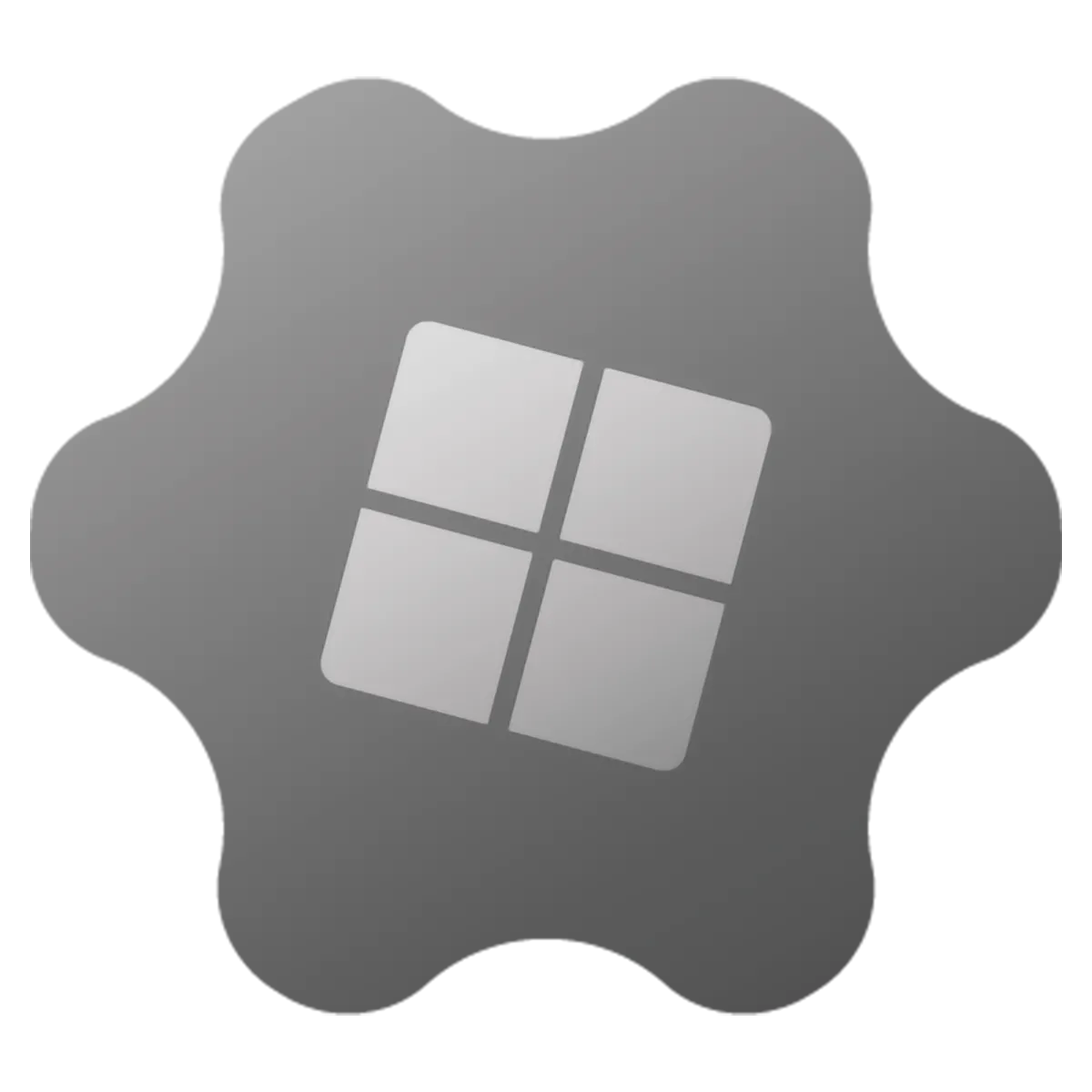 Logo của Wintoys, ứng dụng miễn phí giúp tùy biến và tối ưu hóa cài đặt hệ thống Windows một cách dễ dàng.
Logo của Wintoys, ứng dụng miễn phí giúp tùy biến và tối ưu hóa cài đặt hệ thống Windows một cách dễ dàng.
Sử Dụng Các Công Cụ Thay Thế Để Cải Thiện Windows Nhanh Chóng
Khi mục tiêu là làm cho Windows hoạt động hiệu quả hơn, tôi đã làm chủ các công cụ được đề cập ở trên. Chúng cung cấp các cách quản lý tệp, tùy chỉnh Windows, cài đặt ứng dụng và nhiều hơn nữa một cách hiệu quả hơn. Tất nhiên, có nhiều lựa chọn thay thế khác cho các công cụ tích hợp sẵn của Windows, và danh sách này chỉ là bước khởi đầu. Tôi khuyên bạn nên thử từng công cụ một, làm quen và làm chủ nó, sau đó chuyển sang công cụ tiếp theo cho đến khi bạn có thể điều hướng Windows 11 như một chuyên gia mà không cần phụ thuộc vào các công cụ mặc định. Vậy, những công cụ thay thế yêu thích của bạn để nâng cao năng suất là gì?